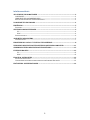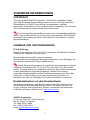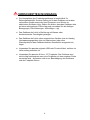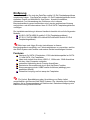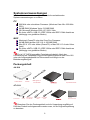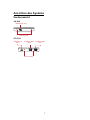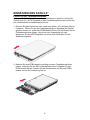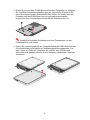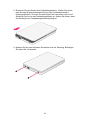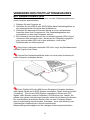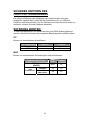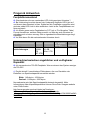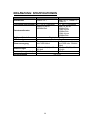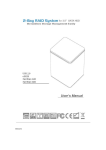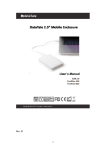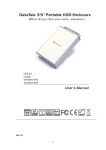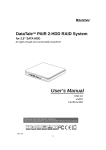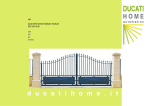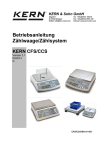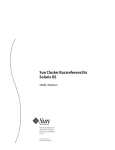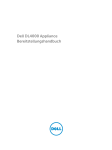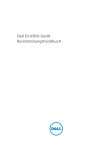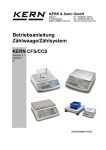Download Rev.01 - ONNTO Corporation
Transcript
Rev.01 1 Inhaltsverzeichnis ALLGEMEINE INFORMATIONEN .................................................................................................. 3 COPYRIGHT.................................................................................................................................................... 3 HINWEISE UND ANFORDERUNGEN.................................................................................................... 3 KONTAKTAUFNAHME MIT DEM KUNDENDIENST ........................................................................................ 3 VORSCHRIFTEN IM UMGANG........................................................................................................ 4 EINFÜRUNG......................................................................................................................................... 5 FEATURES .......................................................................................................................................................... 5 SYSTEMSVORAUSSETZUNGEN ..................................................................................................... 6 PC ........................................................................................................................................................................... 6 MAC....................................................................................................................................................................... 6 PACKUNGSINHALT ............................................................................................................................................ 6 ANSICHTEN DES SYSTEMS ............................................................................................................. 7 VORDERANSICHT .............................................................................................................................................. 7 EINSETZEN DES SATA 2.5” FESTPLATTENGEHÄUSE ............................................................ 8 VERBINDEN DES FESTPLATTENGEHÄUSES MIT EINEM COMPUTER............................11 SICHERES ENTFERN DES FESTPLATTENGEHÄUSES ...........................................................12 EXTERNES BOOTEN .......................................................................................................................12 PC .........................................................................................................................................................................12 MAC.....................................................................................................................................................................12 FRAGEN & ANTWORTEN ..............................................................................................................13 FESTPLATTENSZUSTAND ............................................................................................................................. 13 UNTERSCHIED ZWISCHEN ANGEBLICHER UND VERFÜGBARER KAPAZITÄT......................................... 13 ERGÄNZUNG: SPEZIFIKATIONEN ..............................................................................................14 2 AllGEMEINE INFORMATIONEN COPYRIGHT Copyright @ 2009 ONNTO Corporation. Alle Rechte vorbehalten. Weder ganz noch auszugsweise darf dieses Dokument ohne vorherige schriftliche Genehmigung von ONNTO vervielfältigt, wiedergegeben, abrufbar gespeichert in irgendeiner Form, wie elektronisch, mechanisch, als Fotokopie oder Aufzeichnung auf andere Weise übermittelt werden. Der Inhalt des Benutzerhandbuches kann ohne Vorankündigug geändert werden und er dient nicht als ein Versprechen des Herstellers. Der Hersteller übernimmt keine Haftung für falsche oder fehlende Informationen in diesem Benutzerhandbuch. HINWEISE UND ANFORDERUNGEN FCC-B Erklärung Dieses Gerät entspricht Teil 15 der FCC Vorschriften. Der Betrieb des Geräts unterliegt den folgenden Anforderungen: Dieses Gerät darf keine Störungen verursachen. Dieses Gerät muss empfangene Störungen akzeptieren, auch Störungen, die beim Betrieb unerwünschte Folgen haben können. Dieses Gerät wurde getestet und es erfüllt die Anforderungen für digitale Geräte der Klasse B gemäß Teil 15 der FCC Vorschriften. Die Grenzwerte sind für normalen Schutz vor schädlichen Störungen beim Betrieb des Geräts in einer geschäftlichen Umgebung festgelegt. Dieses Gerät erzeugt, verwendet und/oder strahlt eventuell Funkfrequenzenergien aus. Wenn das Gerät nicht in Übereinstimmung mit den Anweisungen installiert und betrieben wird, kann es Störungen der Funkkommunikation verursachen. Kontaktaufnahme mit dem Kundendienst Wir sind überzeugt davon, dem Kunden eine hochwertige Lösung in Form eines modernen Speichergehäuses anzubieten. Wir freuen uns über Ihre Fragen, Anfragen und Kommentare. Weitere technische Unterstützungen finden Sie auf unserer Website unter www.onnto.com.tw ONNTO Corporation 3F, No. 60, Lane 321, Yang Guang St., Nei Hu, Taipei 114 Taiwan Tel: +886-2-8797-8868 Fax: +886-2-8797-4801 Email: [email protected] 3 VORSCHRIFTEN IM UMGANG ♦ Die Hauptplatine des Festplattengehäuses ist empfindlich für Reibungselektrizität. Genaue Erdung ist für das Gehäuse und andere verbundene Geräte sowie den Host Computer zum Schutz vor elektrischen Schäden nötig. Stellen Sie sicher, dass das Gehäuse stets auf einer reibungslosen Fläche liegt und vermeiden Sie alle heftigen Bewegungen, Erschütterungen, Aufschläge u. dgl. ♦ Das Gehäuse darf nicht in Berührung mit Wasser oder kondensierender Feuchtigkeit gelangen.. ♦ Das Gehäuse darf nicht neben magnetichen Geräten (wie ein Handy), Hochspannungsgeräten (wie ein Haartrockner),oder einer Wärmequelle(wo das Gehäuse direktem Sonnenlicht ausgesetzt ist) liegen. ♦ Verwenden Sie nur das originale USB oder Firewire Kabel, welches im Lieferumfang enthalten ist. ♦ Verwenden Sie nur eine 9.5mm 2.5” Festplatte. Das Gehäuse wird nicht richtig funktionieren wenn eine Festplatte mit einer anderen Dicke verwendet wird. Außerdem wird es zur Beschätigung des Gehäuses und der Festplatte führen. 4 Einfürung Vielen Dank, dass Sie sich das DataTale mobile 2.5-Zoll Festplattengehäuse entschieden haben. Das DataTale mobile 2.5-Zoll Festplattengehäuse bietet einfachen Zugriff und Mobilität für Ihre Daten. Korrekte Installation, Achtsamkeit, und Verwendung des Gehäuses, die in diesem Benutzerhandbuch genau beschrieben sind, werden problemlose Nutzung ermöglichen und die Lebensdauer Ihres 2.5-Zoll SATA Festplattengehäuses verlängen. Die Installationsanleitung in diesem Handbuch bezieht sich auf die folgenden Modelle: AU-S10 (SATA-USB2.0 mobile 2.5-Zoll Festplattengehäuse) AT-S111 (SATA-USB2.0/FireWire400/FireWire800 mobile 2.5-Zoll Festplattengehäuse) Bitte lesen und folgen Sie den Instruktionen in diesem Benutzerhandbuch sorgfältig, um Fehlerinstallationen zu vermeiden, welche das RAID System oder andere verbundene Geräte beschädigen könnten. Features Geeignet für SATA II Festplatten, 100% abwärtskompatibel zu SATA 1.0 und SATA 1.0a Festplatten Lässt sich einfach über einen USB 2.0, 1394a oder 1394b Anschluss mit dem Host Computer verbinden. unterstützt Verkettung durch Firewire Anschlüsse Reduzierter Stromvebrauch durch Spin Up/Down-Funktion Stormversorgung durch USB/Firewire Anschluss (abhängig vom gewählten Modus) Unterstützt hot-plug und hot-swap der Festplatten Für Verlust, Beschädigung oder Vernichtung von Daten haftet ausschließlich der Benutzer des RAID Systems. Der Hersteller lehnt Haftung jeglicher Art im Zusammenhang mit Datenverlust, Datenbeschädigung oder Datenvernichtung ausdrücklich ab. 5 Systemsvoraussetzungen Um das Gehäuse benutzen zu können, sind die nachstehenden Systemvoraussetzungen zu erfüllen: PC 266 MHz oder schnellerer Prozessor (Windows Vista: Min. 800 MHz CPU) 64 MB RAM (Windows Vista: 512 MB RAM) OS: Microsoft Windows 2000, XP, 2003, Vista Ein freier eSATA, USB 2.0, IEEE 1394a oder IEEE 1394b Anschluss (abhängig vom gewählten Modus) MAC Macintosh PowerPC oder Intel Core Duo Prozessor 64 MB RAM (ab Mac OS X 10.4: 256 MB RAM) Mac OS X 10.2 oder höher (PowerPC) or Mac OS X 10.4 oder höher (Intel) Ein freier eSATA, USB 2.0, IEEE 1394a oder IEEE 1394b Anschluss (abhängig vom gewählten Modus) Es ist 2.5” SATA kompatible Festplatte erforderlich. Nach der Formatierung der Festplatten liegt die verfügbare Kapazität etwa 5 bis 10% unter der Ausgangskapazität im Rohzustand und hängt von der Betriebsumgebung ab. Packungsinhalt AU-S10 Enclosure Kit Screws USB Type A to mini‐B Cable Quick Start Guide AT-S111 Enclosure Kit Screws USB Type A to mini‐B Cable IEEE 1394a Cable IEEE 1394b Cable Quick Start Guide Bewahren Sie den Packungsinhalt und die Verpackung sorgfältig auf. Falls das Produkt zurückgesendet werden muss, ist die Originalverpackung zu benutzen. 6 Ansichten des Systems Vorderansicht AU-S10 USB Mini‐B port Case Screws AT-S111 USB Mini‐B port FireWire 800 FireWire 400 Port Port Case Screws 7 EINSETZEN DES SATA 2.5” FESTPLATTENGEHÄUSE Um vom 2.5“ SATA Festplattengehäuse Gebrauch zu machen, setzen Sie einfach eine 2,5“ SATA Festplatte in das Festplattengehäuse ein und führen die nachstehenden Installationsschritte aus: 1. Drücken Sie den Deckel fest von vorne nach hinten, d.h. schieben Sie ihn rückwärts,. Öffnen Sie so das Festplattengehäuse. Nachdem der Deckel geöffnet worden ist, sollte das PCBA-Board (Printed Circuit Board) fest im Festplattengehäuse liegen. Und es ist eine Verpackung mit zwei Schrauben für die HDD-Festplatte und noch zwei Schrauben für das Gehäuse beigefügt. 2. Nehmen Sie das PCBA-board vorsichtig aus dem Festplattengehäuse heraus. Stimmen Sie die SATA-Steckerleiste Ihrer Festplatte mit dem PCBA-board überein. Setzen Sie die Steckerleiste am Slot des PCBAboards ein bis die Verbindung fest ist. 8 3. Drehen Sie die mit dem PCBA-Board verbundene Festplatte um. Nehmen Sie 2 größere Festplattenschrauben aus der Verpackung. Platzieren Sie sie in die entsprechenden Schraubenlöcher. Stellen Sie sicher, dass die Festplatte und das PCBA-Board immer noch sauber aufeinander ausgerichtet sind. Anschließend ziehen Sie die Schrauben fest an. Hinweis:Die Kleineren Schrauben sind zum Festmachen von der Festplattenhülle und Deckel. 4. Führen Sie vorsichtig das mit der Festplatte befestigte PCBA-board mit den Port-Anschlüssen innerhalb Ihres Festplattengehäuses zusammen. Die zwei Löcher am Ende der Festplatte, die nicht mit dem PCBA-board verbunden sind, passen mit zwei in dem Gehäuse vorhandenen Rippchen zusammen. 9 5. Platzieren Sie den Deckel aufs Festplattengehäuse. Stellen Sie sicher, dass die zwei Kupferschraubenlöcher mit der Vorderseitenansicht übereingestimmen. Drücken Sie den Deckel fest von hinten nach vorne. Schließen Sie ihn an das Festplattengehäuse an. Stellen Sie sicher, dass der Deckel gut am Festplattengehäuse befestigt ist. 6. Nehmen Sie die zwei kleineren Schrauben aus der Packung. Befestigen Sie damit die Vorderseite. 10 VERBINDEN DES FESTPLATTENGEHÄUSES MIT EINEM COMPUTER Führen Sie die nachstehenden Schritte aus, um das Festplattengehäuse an einen Computer anzuschließen: 1. Schalten Sie den Computer an 2. Schließen Sie ein USB2.0 oder IEEE1394(b) Kabel/Verbindungsstück an den entsprechenden Anschluss des Gehäuses an. 3. Schließen Sie das andere Ende des Kabels an einen vorhandenden Anschluss Ihres Host-Computers an. Das Festplattengehaüse wird automatisch von dem Host Computer erkannt. 4. Bei Verbindung leuchtet das auf der Vorderseite liegende LED-Licht auf und brennt dann konstant in blau. Soblad auf die Festplatte zugegriffen wird, wird das selbe LED-Licht in blau aufblinken. Jetzt ist der Festplattensatz zur Nutzung bereit. Das auf der Vorderseite versteckte LED-Licht zeigt den Betriebszustand und den Zugriff auf die Daten. Hinweis:Das Festplattengehäuse sollte nur durch einen Anschluss mit einem Computer verbunden werden LED Durch FireWire 400 oder 800 können Sie andere Computer Hardware oder digitale Geräte an Ihr RAID System anschließen. Diese Verbingung heißt “Verkettung”. Die mit dem RAID System verbundenen Geräte kann z.B. digitale Video-Kamera, andere Festplatten, DVD Brenner,usw. Jedoch, Sie müssen den gleiche Anschlusstyp verwnden, damit die Verkettung funktioniert. Die verschiedenen Anschlüsse werden nicht von dem Computer erkannt wenn sie gleichzeitig benutzt werden. Außerdem , wenn eine Mischung von Verbindungen verwendet wird, wird die resultierende Datatransfersgeschwindigkeit auf die niedrigste Verbindung beschränken. 11 SICHERES ENTFERN DES FESTPLATTENGEHÄUSES Ein sicheres Entfernen des Gehäuses vom Host Kontroller wird sehr empfohlen, speziell dann, wenn Sie die Anschlüsse (z.B. von USB auf FireWire) wechseln möchten. Um Ihr Gehäuse vom Host Kontroller sicher zu entfernen, müssen Sie das Gehäuse abmelden. EXTERNES BOOTEN Je nach Betriebssystem und Anschluss kann vom RAID System gebootet werden, falls Sie auf diesem ein komplettes Betriebssystem installiert haben. PC Booten mit verschiedenen Anschlüssen: OS \ Anschluss Windows DOS USB 2.0 Nein Ja FireWire Nein Nein MAC Booten mit verschiedenen Prozessortypen und Anschlüssen: Platform \ Anschluss USB 2.0 FireWire PowerPC Prozessoren (G4/G5) Nein Ja CoreDuo Ja Ja Core2Duo oder neuer Ja Ja Intel Prozessoren 12 Fragen & Antworten Festplattenszustand Q: Was bedeuten die vom versteckten LED-Licht gezeigten Hinweise ? A: Bei Verbindung leuchtet das auf der Vorderseite liegende LED-Licht auf und brennt dann konstant in blau. Soblad auf die Festplatte zugegriffen wird, wird das selbe LED-Licht in blau aufblinken. Jetzt ist der Festplattensatz zur Nutzung bereit. Q: Ich würde gerne meine Festplatten ins FAT (a.k.a. File Allocation Table) Format formatieren, welches Daten sowohl von Mac als auch Windows zu schreiben und zu lesen vermag. Gibt es irgendwelche Beschränkungen bzgl. Kapazität? A: Ja, Bitte lesen Sie die nachstehenden Hinweise durch. File System NTFS FAT32 Kapazitätsbeschränkungen Vista: Windows: 16384 32 GB TB Mac: 2 TB XP: 2TB FAT (Format FAT16 by Win2000 / WinXP) 4 GB 2 GB Unterschied zwischen angeblicher und verfügbarer Kapazität Q: Ich verwende eine 750 GB Festplatte. Warum erkennt das System weniger als 750 GB? A: Es gibt aktuell 2 verschiedene Zählsysteme, die zum Darstellen der Einheiten von Speicherkapazität verwendet werden. Binär: 1 Kilobyte = 1024 bytes Dezimal: 1 Kilobyte =1000 bytes Normalerweise wird die Speicherkapazität dezimal dargestellt. Mehr Informationen über Kapazitätsprobleme können Sie auf der Seagate website unter FAQs finden. http://www.seagate.com/ww/v/index.jsp?locale=enUS&name=Storage_Capacity_Measurement_Standards__Seagate_Technology&vgnextoid=9493781e73d5d010VgnVCM100000dd040 90aRCRD 13 ERGÄNZUNG: SPEZIFIKATIONEN Modell Name AU-S10 USB 2.0 x 1 AT-S111 USB 2.0 x 1, 1394a x 1, Anschlüsse 1394b x 1 2.5” SATA Festplatten Festplattenunterstützung 2.5” SATA Festplatten USB 2.0: bis zu USB 2.0: bis zu 480Mbit/Sek. 480Mbit/Sek. 1394a: bis zu Datentransferraten 400Mbit/Sek. 1394b: bis zu 800Mbit/Sek. Plastisches Gehäuse Gehäuse Materialien Ein-Aus / Zugriff LED-Anzeige Bus power vom Host via Bus power vom Host via mini-USB-Kabel mini-USB oder 1394a/b Stromversorgung Kabel 125 (L) x 76 (W) x 16 133 (L) x 76 (W) x 16 Abmessungen (H) mm (H) mm 85 G 113 G Gewicht (Leergewicht) CE, FCC Zertifizierungen 14